USB-flash-stasjoner har blitt et vanlig lagringsstedmedium for dataoverføring. De er mindre i størrelse enn bærbare harddisker, noe som gjør dem lettere å ta med seg, mens deres maksimale lagringskapasitet stadig øker. Så mye som disse tommelstasjonene har lettet livene våre, kan de være like fryktelige hvis de blir smittet med skadelig programvare. En infisert tommelstasjon som ofte kobles til forskjellige PC-er øker risikoen for å spre skadelig innhold på flere enheter. Dessverre tilbyr Windows ikke en mulig løsning for å midlertidig forhindre at noen kobler USB-flash-stasjoner til datamaskinen din, og det er grunnen til at tredjepartsverktøy som Phrozen Safe USB eksisterer, som lar deg aktivere eller deaktivere USB-flashstasjonsgjenkjenning med en enkelt klikk. I dag har vi et annet lignende verktøy merket USB-flash-stasjonskontroll. Som navnet tilsier, lar det deg kontrollere noen fåforskjellige parametere for stasjonene, slik at du kan aktivere skrivebeskyttet modus eller deaktivere kjørende EXE-filer fra en stasjon. Du kan også passordbeskytte selve applikasjonen for å forhindre uautorisert bruk, en funksjon som Phrozen USB mangler.
Programmet kjører fra systemstatusfeltet og kan kontrolleres via høyreklikk-hurtigmenyen. Ved første lansering vil du se at USB Flash Drive er aktivert som standard. Hvis du velger Avvis kjøremodus, Windows lar deg ikke kjøre EXE-filer fra stasjonen. På samme måte aktivering Skrivebeskyttet modus hindrer noen i å skrive noen fil på den tilkoblede stasjonen, men de mister ikke lesetillatelsen. Hvis du vil at stasjonene skal bli helt uidentifiserbare av systemet, velger du ganske enkelt Deaktiver USB Flash Drive alternativ.

Alternativet Lås applikasjon lar deg låse alle applikasjonsinnstillinger med et passord. Når du klikker Lås søknad, dukker det opp et inndatat passordpanel i nærheten av varslingsområdet. Her kan du spesifisere passordet og trykke på Låse knapp. Det skal bemerkes at applikasjonen ber om det samme passordet i tilfeller av låsing av innstillingene.
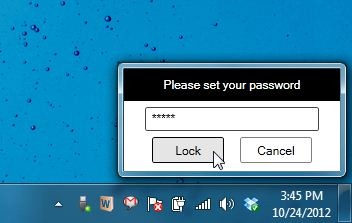
Totalt sett er USB Flash Drivees Control en kjekkverktøy for å øyeblikkelig aktivere eller deaktivere tommelstasjoner. Imidlertid har vi noen tester under noen tester, for eksempel en USB-port forble deaktivert selv etter at du har aktivert den fra innstillingene. På baksiden av mynten fungerer de anvendte innstillingene fortsatt selv etter at du har forlatt appen. Verktøyet fungerer på Windows XP, Windows Vista, Windows 7 og Windows 8.
Last ned USB Flash Drive-kontroll













kommentarer